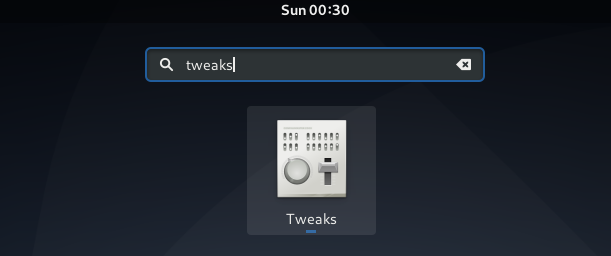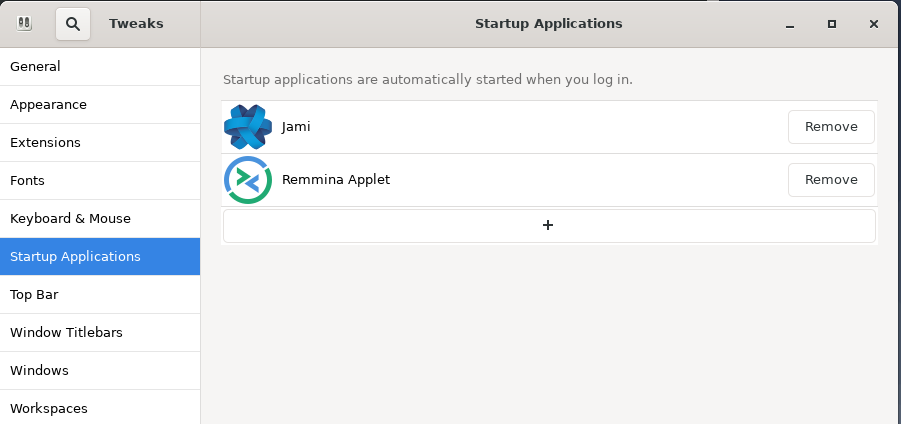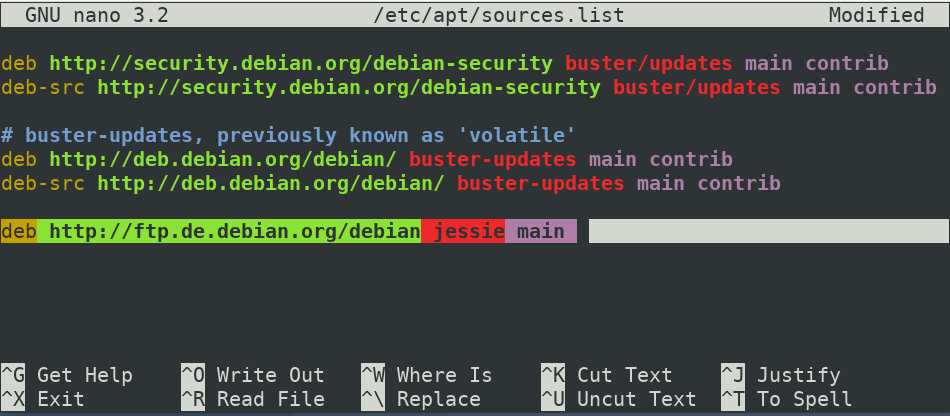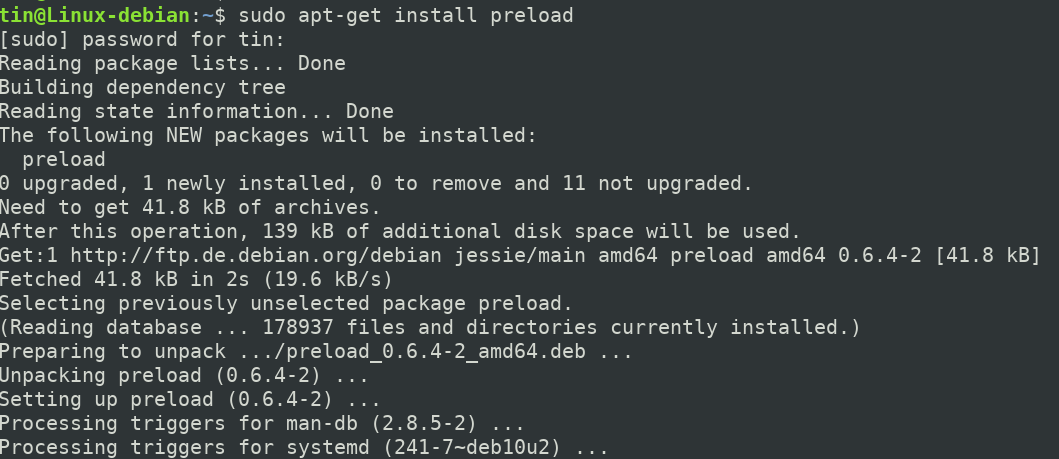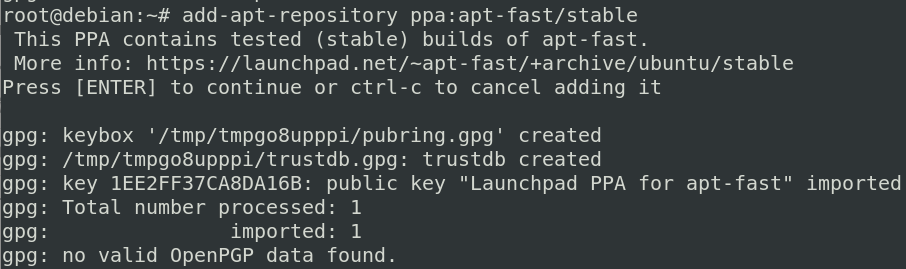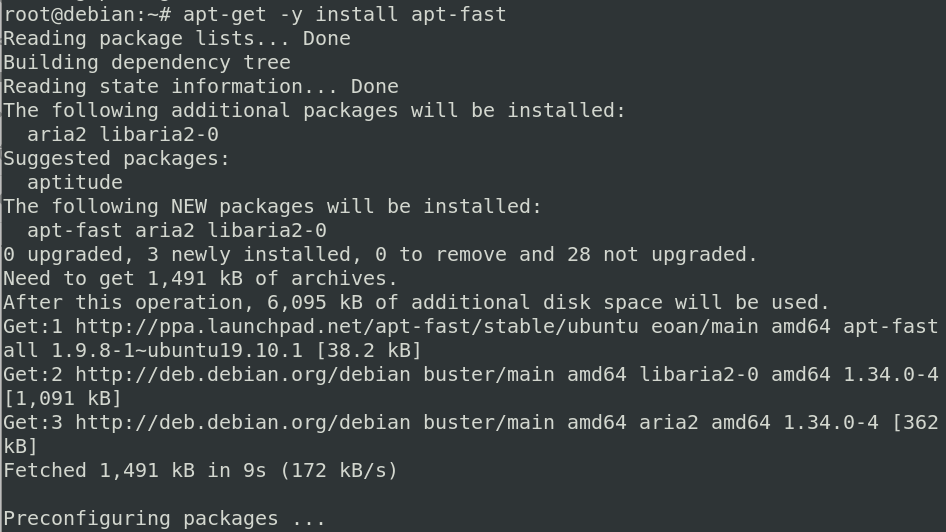Schauen Sie sich die Themenartikel Wie man Debian Linux schneller macht in der Kategorie an: https://ar.taphoamini.com/wiki/ bereitgestellt von der Website ar.taphoamini.
Weitere Informationen zu diesem Thema Wie man Debian Linux schneller macht finden Sie in den folgenden Artikeln: Wenn Sie einen Beitrag haben, kommentieren Sie ihn unter dem Artikel oder sehen Sie sich andere Artikel zum Thema Wie man Debian Linux schneller macht im Abschnitt „Verwandte Artikel an.
Als Linux-Benutzer kann Ihr System mit der Zeit langsamer werden. Es kann einige häufige Verdächtige geben, die zu einer langsameren Systemleistung führen, darunter viele schwere Anwendungen beim Start, suboptimale Konfigurationen und viele andere Faktoren. In diesem Artikel stellen wir einige Methoden zur Verbesserung der Systemleistung vor.
Die in diesem Artikel erwähnten Befehle und Prozeduren laufen auf Debian 10.
Inhalt
Reduzieren Sie die Startzeit, indem Sie die Grub-Konfiguration ändern
Grub ist ein Programm, mit dem Sie das Betriebssystem auswählen können, das Sie in einer Umgebung mit mehreren Betriebssystemen booten möchten. Es erkennt das auf Ihrem System installierte Betriebssystem und zeigt ein Dropdown-Menü zur Auswahl des gewünschten Betriebssystems an. Dies dauert normalerweise standardmäßig 10 Sekunden. Wenn Sie ein Betriebssystem mehr als ein anderes verwenden, ist das Warten von 10 Sekunden in den meisten Fällen nutzlos. Sie können diese Zeit um 2 Sekunden reduzieren, indem Sie das Standard-Timeout in Ihrer Grub-Konfigurationsdatei ändern. So wird's gemacht:
Öffnen Sie zunächst ein Terminal auf dem Debian-Betriebssystem. Gehen Sie dazu auf die Registerkarte Aktivitäten in der oberen linken Ecke des Desktops. Durchsuchen Sie dann die Terminal-Anwendung, indem Sie das entsprechende Schlüsselwort in die Suchleiste eingeben. Klicken Sie in den Ergebnissen auf das Terminalsymbol, um es zu öffnen.
Die GRUB-Konfigurationsdatei befindet sich unter /and many others/default/. Führen Sie zum Bearbeiten den folgenden Befehl im Terminal aus:
$ sudo nano /and many others/default/grub
Jetzt ändern GRUB_TIMEOUT Standard ist 2 Sekunden. Wenn Sie fertig sind, drücken Sie Strg + O und Strg + X, um zu speichern und zu beenden.
Nachdem Sie die GRUB-Konfigurationsdatei geändert haben, müssen Sie GRUB aktualisieren. Führen Sie dazu den folgenden Befehl aus:
$ sudo update-grub
Wenn Sie Ihr System das nächste Mal starten, müssen Sie nicht 10 Sekunden warten, um hochzufahren.
Entfernen Sie schwere Start-Apps
Als normale Linux-Benutzer installieren wir neue Anwendungen auf unserem System und werden manchmal Teil der Startanwendungen. Start-Apps sind Apps, die automatisch beim Systemstart gestartet werden. Je mehr Anwendungen laufen, desto länger dauert das Laden der Systeme und desto länger müssen Sie warten, bis das System mit der Arbeit beginnt. Es gibt eine Möglichkeit, mit diesem Problem umzugehen, nämlich die erforderlichen Anwendungen am Laufen zu halten und alle anderen zu entfernen.
Öffnen Sie das Tweaks-Dienstprogramm, indem Sie die Super-Taste auf Ihrem System drücken und in der Suchleiste wie folgt suchen:
Wenn das Dienstprogramm geöffnet wird, wählen Sie aus laufenden Anwendungen. Hier sehen Sie die Liste der Apps, die dem Launcher hinzugefügt wurden. Klick jetzt Löschen vor der unnötigen Anwendung, die Sie von Anfang an entfernen möchten. Wenn Sie die gewünschte Anwendung versehentlich deinstalliert haben, klicken Sie auf die Schaltfläche + um es wieder in die Liste der Start-Apps aufzunehmen.
Reduzieren Sie die Anwendung, indem Sie die Startzeit vorab laden
Preload ist ein Systemdienstprogramm, das im Hintergrund läuft und hilft, Programme schneller zu laden. Der Benutzer steuert die meisten laufenden Anwendungen und lädt die entsprechenden Abhängigkeiten in den Systemspeicher.
Gehen Sie wie folgt vor, um das Preload-Dienstprogramm auf Ihrem System zu installieren.
2. Bearbeitung /and many others / apt / sources.listing mit diesem Befehl im Terminal:
$ sudo nano /and many others/apt/sources.listing
Fügen Sie nun die folgende Zeile zu Ihrer hinzu /and many others/apt/sources.listing:
deb http://ftp.de.debian.org/debian jessie fundamental
Stellvertreter ftp.de.debian.org/debian einer der nächsten Spiegel auf der nächsten Seite;
https://packages.debian.org/jessie/amd64/preload/download
Nachdem Sie die Datei hinzugefügt haben, speichern und schließen Sie sie mit Strg + O oder Strg + X.
2. Aktualisieren Sie nun den System-Repository-Index, indem Sie den folgenden Befehl im Terminal ausführen:
$ sudo apt-get replace
3. Installieren Sie als Nächstes das Preload-Dienstprogramm, indem Sie den folgenden Befehl im Terminal ausführen:
$ sudo apt-get set up preload
Installieren Sie Apps schneller mit angemessen schneller Paketierung
Apt-fast ist ein Shell-Skript, das schneller ist als der Befehl apt oder apt-get, der zum Herunterladen von Paketen von der Befehlszeile verwendet wird. Verbessert die Downloadleistung durch das gleichzeitige und parallele Herunterladen von Anwendungspaketen von mehreren Standorten.
Gehen Sie wie folgt vor, um apt-fast zu installieren:
1. Führen Sie den Befehl aus, um den apt-fast-Repository-Schlüssel im Terminal zu importieren.
$ apt-key adv --keyserver keyserver.ubuntu.com --recv-keys 1EE2FF37CA8DA16B
2. Fügen Sie nun das apt-fast-Repository hinzu, indem Sie den folgenden Befehl im Terminal ausführen:
$ add-apt-repository ppa:apt-fast/secure
3. Aktualisieren Sie nach dem Hinzufügen des Repositorys den System-Repository-Index, indem Sie den folgenden Befehl im Terminal ausführen:
$ apt-get replace
4. Jetzt können Sie apt-fast installieren, indem Sie den folgenden Befehl im Terminal ausführen:
$ apt-get -y set up apt-fast
Sobald apt-fast auf Ihrem System installiert ist, können Sie mit dem Herunterladen der folgenden Pakete beginnen:
$ sudo apt-fast set up package_name
Fügen Sie Mirrors für schnellere Software-Updates hinzu
Eine weitere Möglichkeit, Ihre Downloads zu beschleunigen, besteht darin, Mirrors hinzuzufügen, die Ihrem geografischen Standort am nächsten liegen. Mal sehen, wie es funktioniert:
Methode 1
Bei dieser Methode bearbeiten wir die apt-fast-Konfigurationsdatei und fügen einige zusätzliche Spiegeldateien hinzu, um die Download-Geschwindigkeit mit apt-fast zu erhöhen. Vergessen Sie nicht, den nächsten Spiegel hinzuzufügen. Eine Liste von Debian-Spiegeln finden Sie hier:
https://www.debian.org/mirror/list
Führen Sie den folgenden Befehl aus, um auf das Terminal zuzugreifen /and many others/apt-fast.conf Konfigurationsdatei:
$ sudo nano /and many others/apt-fast.conf
Fügen Sie nun die Spiegel wie folgt hinzu (trennen Sie die Spiegel mit einem Komma):
MIRRORS=( http://ftp.debian.org/debian, http://ftp2.de.debian.org’)
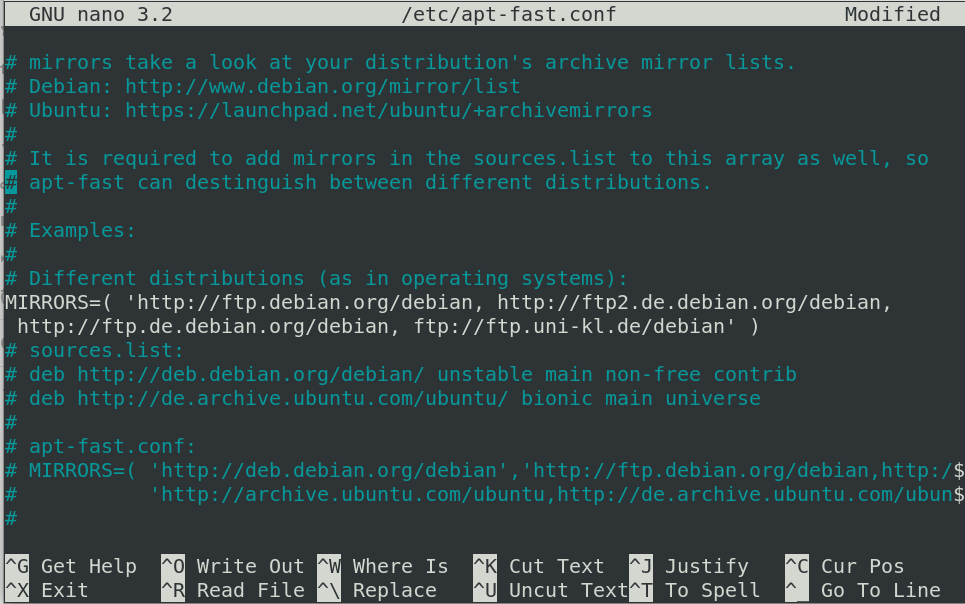
Wenn Sie fertig sind, speichern und schließen Sie die Datei mit Strg + O oder Strg + X.
Methode 2
öffne das Software und Updates Drücken Sie die Super-Taste auf Ihrer Systemtastatur und verwenden Sie die Suchleiste wie folgt:
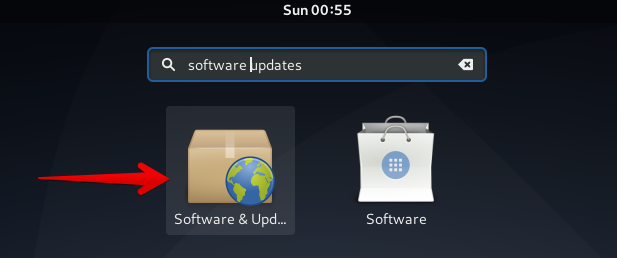
Wählen Debian-Software in welchem Software und Updates Verfügbarkeit. Dann klick Laden Sie es hier herunter Ablegen und auswählen Andere von der Liste.
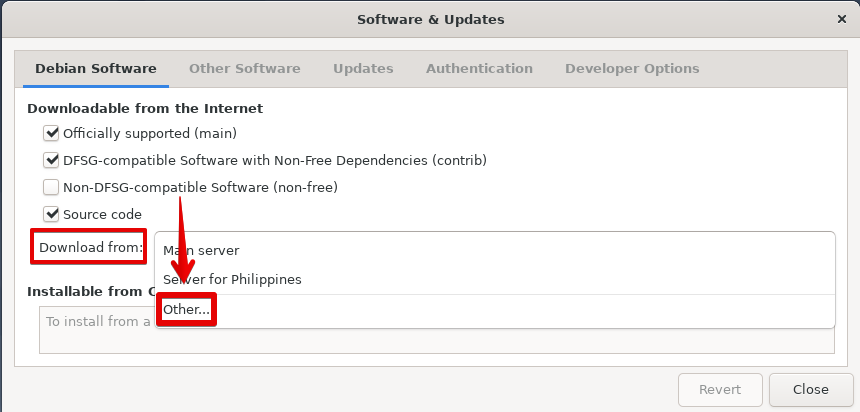
Später Wählen Sie einen Download-Server ausKlicken Sie darauf Wählen Sie den besten Server.
(*8*)
Das System durchsucht mehrere Spiegelserver, um den nächstgelegenen und besten für Sie zu finden, damit Sie Pakete schneller herunterladen können.
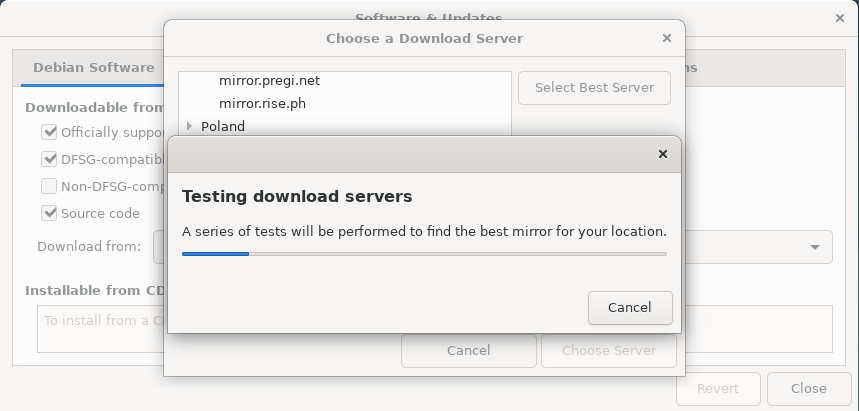 In diesem Artikel haben wir einige Methoden besprochen, mit denen Sie die Leistung und Geschwindigkeit Ihres Systems steigern können. Jetzt laden Sie schneller, laden Pakete und Updates schneller herunter und laden Programme noch schneller.
In diesem Artikel haben wir einige Methoden besprochen, mit denen Sie die Leistung und Geschwindigkeit Ihres Systems steigern können. Jetzt laden Sie schneller, laden Pakete und Updates schneller herunter und laden Programme noch schneller.
Einige Bilder zum Thema Wie man Debian Linux schneller macht
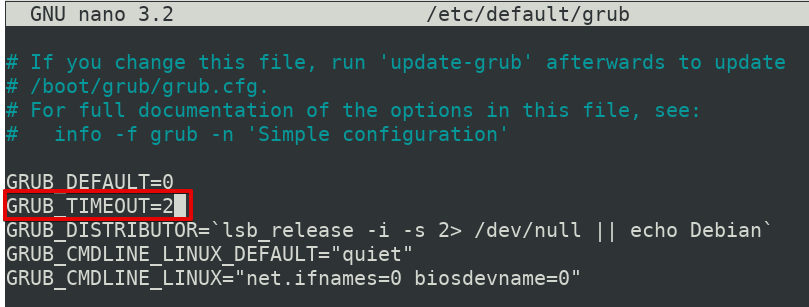
Einige verwandte Schlüsselwörter, nach denen die Leute zum Thema suchen Wie man Debian Linux schneller macht
#Wie #man #Debian #Linux #schneller #macht
Weitere Informationen zu Schlüsselwörtern Wie man Debian Linux schneller macht auf Bing anzeigen
Die Anzeige von Artikeln zum Thema Wie man Debian Linux schneller macht ist beendet. Wenn Sie die Informationen in diesem Artikel nützlich finden, teilen Sie sie bitte. vielen Dank.